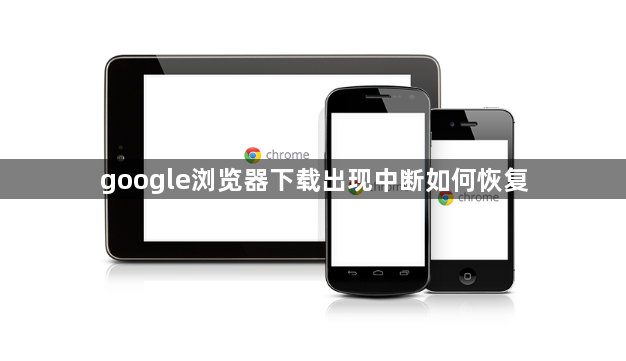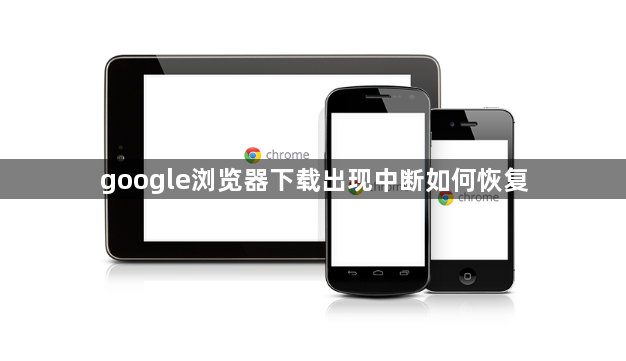
好的,以下是关于Google浏览器下载出现中断如何恢复的内容:
1. 通过Chrome下载管理器恢复:按Ctrl+J(Windows)或Command+J(macOS)打开下载管理器,或在地址栏输入`chrome://downloads`。找到失败的下载任务,点击“Resume”按钮。若文件后缀为`.crdownload`,需右键重命名文件,删除该后缀(如原文件名为`Unconfirmed.crdownload`,需根据下载链接推断原始名称)。此方法仅对支持断点续传的服务器有效,部分网站会强制重新下载。
2. 使用WGet命令行工具:访问WGet官网下载对应系统的版本,解压到Chrome默认下载文件夹。打开下载管理器,右键下载失败的链接,选择“复制链接地址”。在命令行中进入下载文件夹,执行`wget -c <链接(例如`wget -c http://example.com/file.exe`)。此命令会从中断处续传,但需服务器支持`Range`请求。
3. 检查网络与服务器限制:部分网站(如企业网盘、部分FTP服务器)可能禁用断点续传,此时需重新下载。若因网络波动导致中断,可尝试切换网络或关闭其他占用带宽的程序。
4. 利用第三方下载工具:安装Internet Download Manager(IDM)或Xtreme Download Manager(XDM),在Chrome中启用对应的扩展插件。当下载中断时,通过插件调用IDM/XDM的续传功能。此类工具支持多线程下载和自动恢复,但需手动设置代理或脚本。
5. 修改文件名与权限:未完成的文件通常以`.crdownload`结尾,需手动删除该后缀。若提示“文件正在使用”,可暂时关闭Chrome再重命名。确保下载文件夹权限为“读写”,避免因系统限制导致无法续传。
6. 调整Chrome设置:在Chrome设置中关闭“硬件加速”(可能与驱动冲突)。进入`chrome://flags/`,禁用“DirectWrite”渲染引擎,改用GDI经典模式(适合老旧设备)。
7. 清除浏览器缓存:按Ctrl+Shift+Delete清除缓存和Cookie,重启浏览器后重新添加下载任务。此操作可修复因缓存损坏导致的下载异常。
综上所述,通过以上步骤,你可以快速地了解Google浏览器下载出现中断如何恢复,并选择合适的工具提升管理效率和效果。